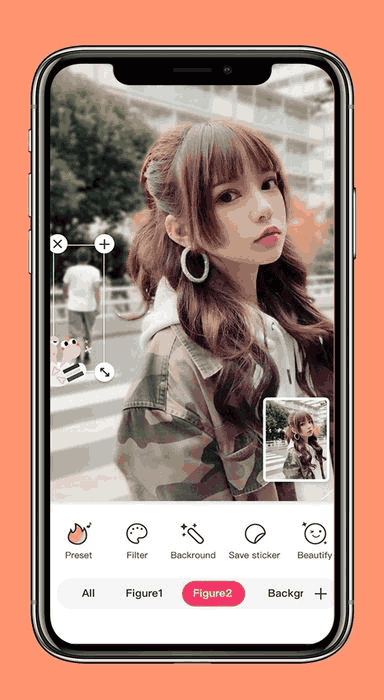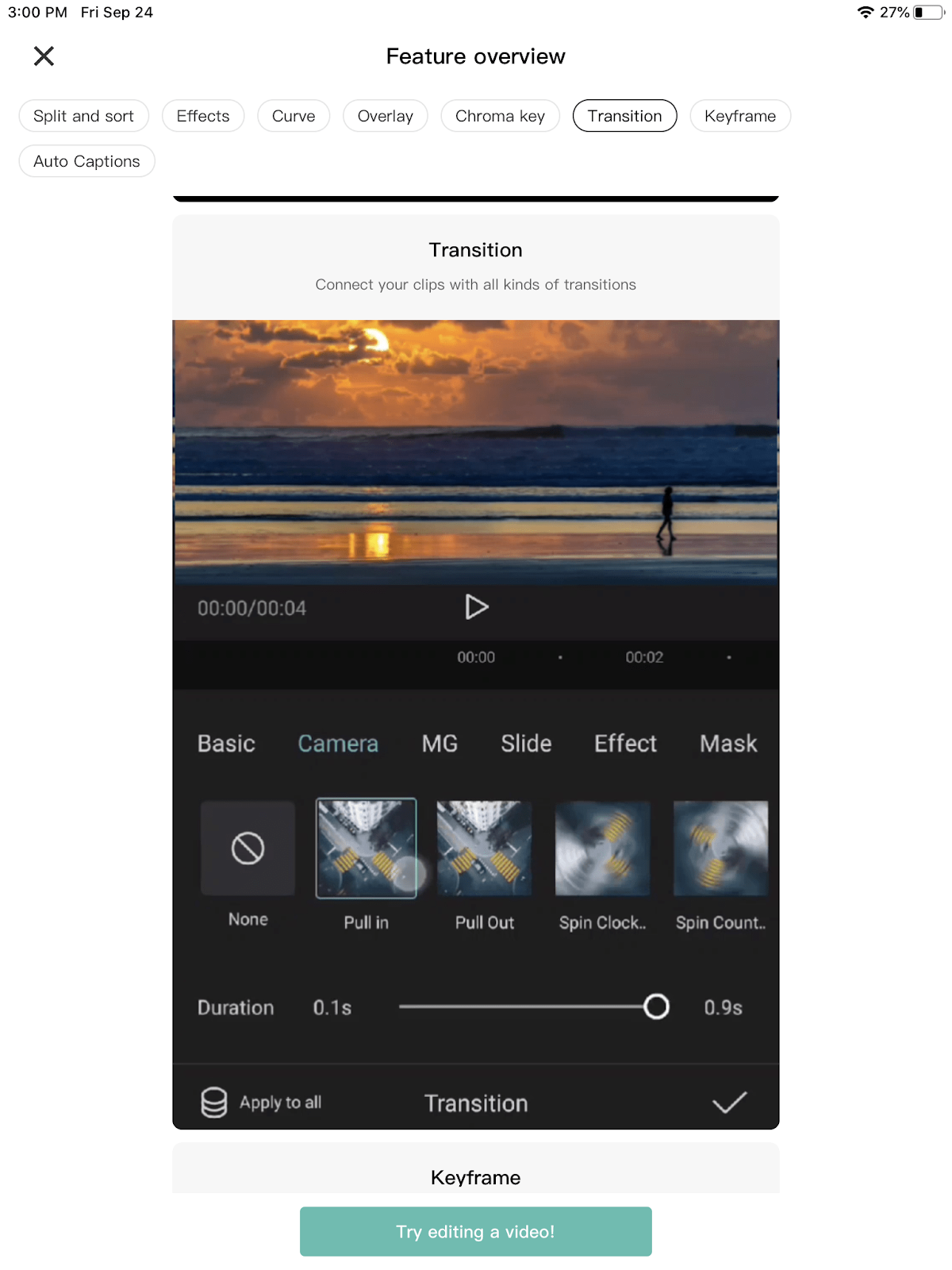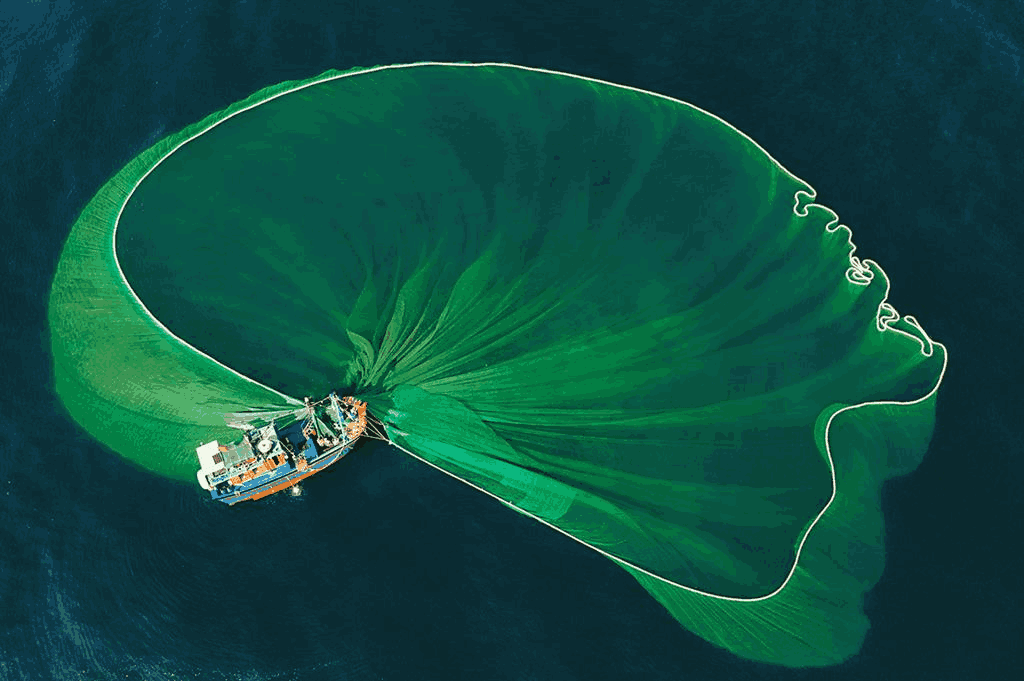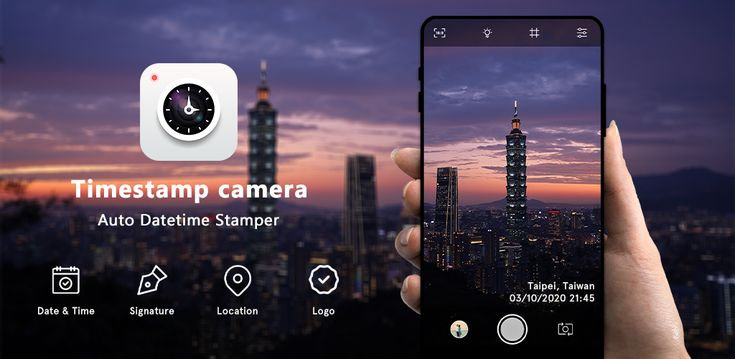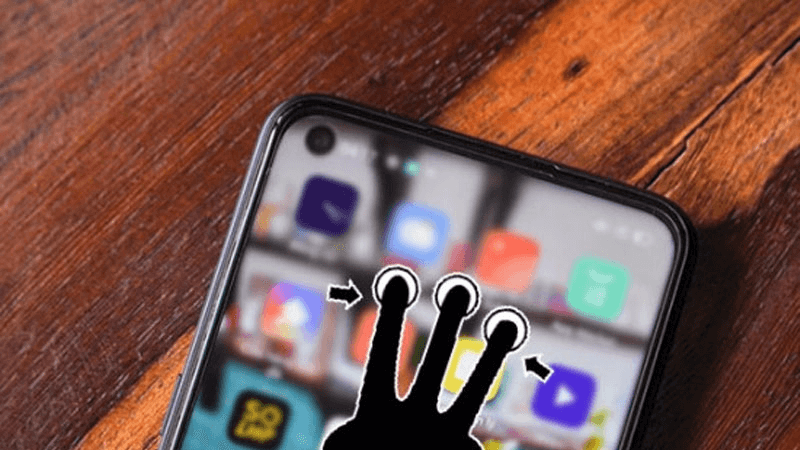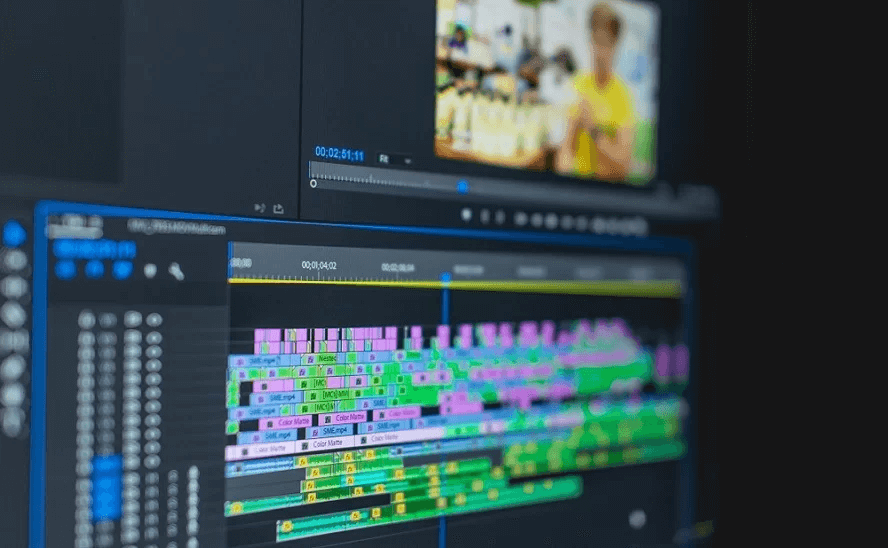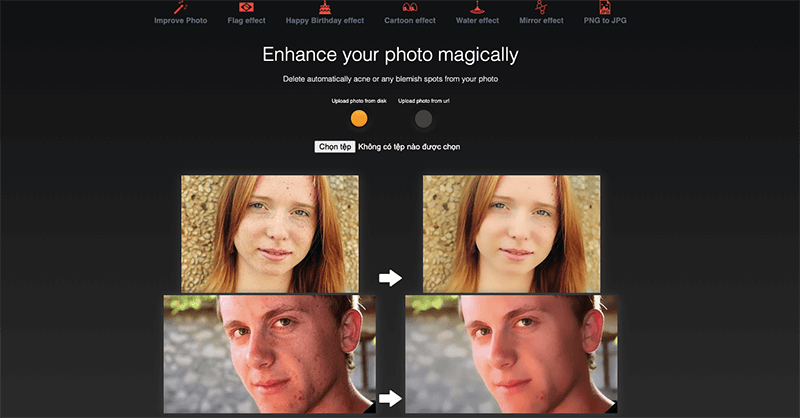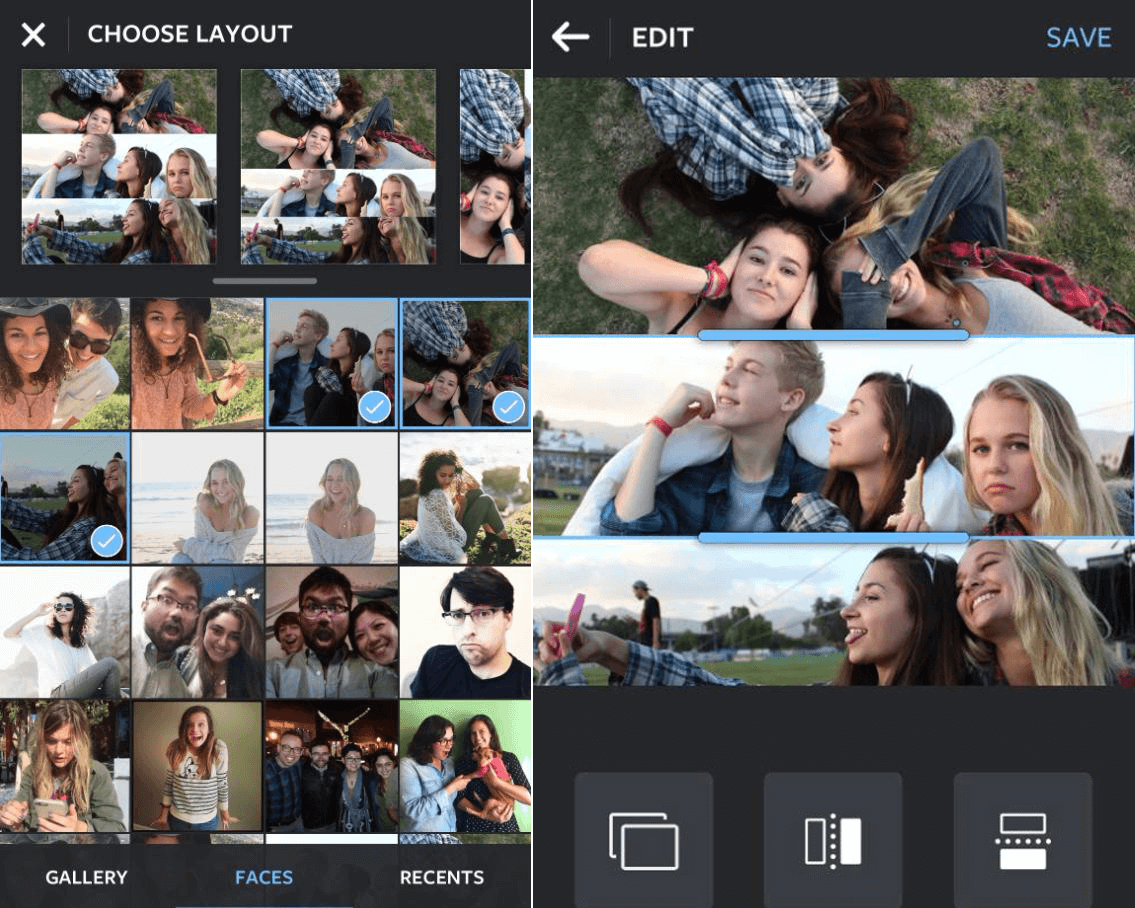Bạn từng ấn tượng với những bức ảnh toàn cảnh rộng lớn bao trọn cả bầu trời, núi non hay khung cảnh thành phố? Đó chính là kết quả của kỹ thuật chụp ảnh Panorama – một tính năng ngày càng phổ biến, đặc biệt là trên iPhone. Chỉ với vài thao tác đơn giản, bạn đã có thể tạo ra những bức ảnh sống động, chân thực và cực kỳ ấn tượng mà không cần đến máy ảnh chuyên nghiệp. Vậy Panorama là gì và cách chụp như thế nào cho đúng? Hãy cùng Huy Hoàng Digital khám phá chi tiết trong bài viết dưới đây.
Panorama là gì?

Panorama là kỹ thuật chụp ảnh góc rộng giúp ghi lại toàn cảnh một không gian, từ phong cảnh thiên nhiên đến kiến trúc đô thị, với độ chi tiết cao và chiều ngang ảnh được mở rộng đáng kể. Thay vì chỉ ghi lại một phần của khung cảnh, ảnh Panorama mang đến cái nhìn bao quát, sống động hơn. Hiện nay, nhiều dòng điện thoại, đặc biệt là iPhone, đã tích hợp sẵn chế độ chụp Panorama, cho phép người dùng tạo ra những bức ảnh ấn tượng mà không cần đến máy ảnh chuyên dụng.
Xem ngay: 10+ bí kíp chụp ảnh đẹp bằng điện thoại vạn người mê
Cách chụp pano trên iphone chi tiết từng bước
Chế độ chụp Panorama trên iPhone là một công cụ mạnh mẽ cho phép bạn ghi lại toàn bộ không gian rộng lớn chỉ trong một khung hình duy nhất. Bạn có thể chọn chụp theo chiều ngang (phổ biến khi chụp phong cảnh, kiến trúc) hoặc chiều dọc (thích hợp cho chụp toà nhà cao tầng hoặc cây cối). Dưới đây là hướng dẫn từng bước để bạn có được bức ảnh Panorama sắc nét và ấn tượng:
Bước 1: Truy cập chế độ Panorama
Mở ứng dụng Camera trên iPhone. Sau đó, vuốt sang trái hoặc phải để tìm đến chế độ PANO – nằm ở cuối cùng trong các tùy chọn chụp ảnh. Khi chế độ này được kích hoạt, bạn sẽ thấy một đường thẳng ngang cùng mũi tên hướng dẫn di chuyển.

Bước 2: Bắt đầu chụp ảnh Panorama
Nhấn nút Chụp (nút tròn màu trắng) để bắt đầu quá trình. Bạn cần giữ iPhone thật chắc và từ từ di chuyển máy theo chiều mũi tên trên màn hình – mặc định là từ trái sang phải. Di chuyển chậm và đều tay sẽ giúp phần mềm xử lý ảnh mượt mà hơn, tránh tình trạng ảnh bị méo hoặc nhòe.
Bước 3: Kết thúc và lưu ảnh
Khi bạn đã quét đủ phạm vi mong muốn, nhấn lại nút Chụp để dừng quá trình. iPhone sẽ tự động ghép các khung hình vừa thu được thành một bức ảnh Panorama liền mạch với độ phân giải cao.
Xem ngay: Bật mí các cách chụp ảnh trong siêu thị vạn người mê
Mẹo để chụp ảnh Panorama cực đẹp
Để có được một bức ảnh Panorama sắc nét, tự nhiên và không bị méo hình, bạn nên lưu ý những mẹo sau đây:
1. Giữ điện thoại ổn định và di chuyển đều tay
Giữ vững iPhone bằng hai tay và ép sát gần ngực để hạn chế rung lắc. Di chuyển từ từ theo hướng mũi tên, giữ tốc độ đều và chú ý giữ cho đường thẳng căn giữa không bị lệch. Điều này giúp ảnh Panorama thẳng hàng, không bị vênh hay nhòe.
2. Ưu tiên cảnh vật tĩnh, ít chuyển động
Panorama không phù hợp với những nơi đông đúc, nhiều người qua lại hoặc có xe cộ di chuyển. Bất kỳ vật thể nào chuyển động trong quá trình chụp đều có thể gây ra hiện tượng kéo dài hình hoặc méo mó khung hình. Hãy chọn cảnh tĩnh như núi non, biển cả, kiến trúc hoặc phong cảnh đồng quê để đạt hiệu quả cao nhất.
3. Lên kế hoạch điểm bắt đầu và kết thúc
Trước khi nhấn chụp, bạn nên quan sát kỹ không gian xung quanh và xác định điểm bắt đầu và điểm kết thúc của ảnh Panorama. Điều này giúp bức ảnh có bố cục rõ ràng, cân đối và truyền tải trọn vẹn khung cảnh.

4. Hiểu về độ cong trong góc chụp
Góc chụp càng rộng, bức ảnh Panorama sẽ có độ cong lớn hơn. Nếu bạn muốn ảnh trông tự nhiên và ít méo hơn, hãy giới hạn góc quét trong khoảng vừa phải – thường từ 90 đến 180 độ là lý tưởng.
5. Sử dụng tripod để tăng độ ổn định
Nếu bạn chưa quen tay hoặc muốn đạt độ ổn định tối đa, sử dụng tripod là một giải pháp cực kỳ hiệu quả. Tripod giúp bạn cố định góc máy và di chuyển thiết bị một cách mượt mà, tạo ra bức ảnh toàn cảnh sắc nét, không rung. Bạn có thể tham khảo các mẫu tripod chuyên dụng tại Huy Hoàng Digital – được nhiều nhiếp ảnh gia lựa chọn nhờ thiết kế chắc chắn và dễ thao tác.
Chụp ảnh Panorama không chỉ đơn giản mà còn giúp bạn ghi lại trọn vẹn vẻ đẹp của không gian xung quanh một cách đầy nghệ thuật. Với tính năng Pano tích hợp sẵn trên iPhone, việc tạo ra những bức ảnh toàn cảnh ấn tượng chưa bao giờ dễ dàng đến thế. Đừng quên áp dụng những mẹo nhỏ khi chụp và sử dụng tripod để tăng độ ổn định cho khung hình – bạn sẽ thấy chất lượng ảnh nâng tầm rõ rệt. Chúc bạn có những trải nghiệm sáng tạo tuyệt vời với kỹ thuật chụp Panorama trên iPhone!
Xem ngay: Chụp milky way là gì? Kỹ thuật chụp milky way chuyên nghiệp